vscode启动慢可通过禁用/卸载插件、优化配置、升级硬件等方式解决。具体方法包括:1.禁用或卸载不常用插件,启用延迟加载;2.在settings.json中禁用文件监视、调整字体渲染、禁用代码片段;3.更换ssd、增加内存等硬件升级;4.使用vscode insiders版本;5.定期清理缓存;6.通过“显示启动性能”和资源监视工具诊断问题;7.排除大型项目中的非必要文件夹,利用.gitignore减少索引量;8.保持软件更新、使用轻量主题、避免同时打开过多文件。
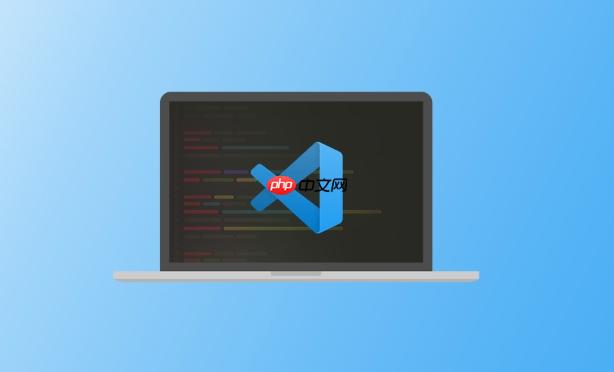
VSCode启动慢确实挺让人头疼的,尤其是在赶时间的时候。其实优化起来也没那么复杂,关键是找准原因,对症下药。
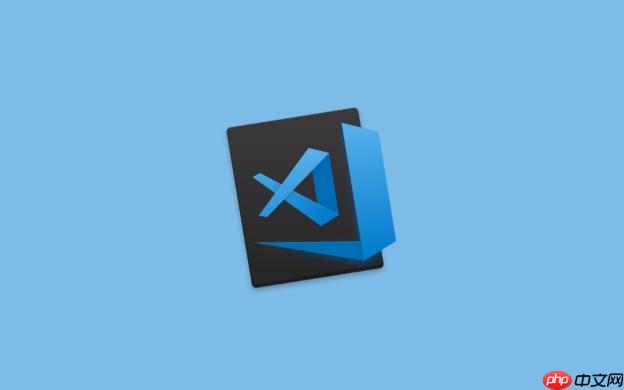
其实VSCode启动慢,无外乎几个原因:插件太多太重、配置有问题、或者硬件跟不上。下面就针对这些原因,给出一些具体的优化方法。

解决方案
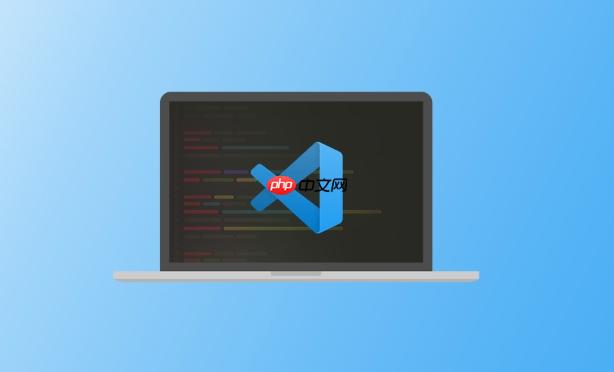
禁用/卸载不常用的插件: 插件是VSCode的灵魂,但也是性能杀手。太多插件会严重拖慢启动速度。打开VSCode,点击左侧的扩展图标,仔细检查你的插件列表。
优化VSCode配置: VSCode的配置也会影响启动速度。打开settings.json文件(可以通过Ctrl+Shift+P,然后输入settings.json来打开),看看有没有可以优化的地方。
settings.json中添加以下配置:"files.watcherExclude": {
"**/.git/objects/**": true,
"**/.git/subtree-cache/**": true,
"**/node_modules/**": true,
"**/.hg/**": true
}调整字体渲染: 有些字体渲染方式会比较耗费资源。可以尝试更换字体或者调整字体渲染方式。
禁用代码片段: 如果你很少使用代码片段,可以禁用它。
升级硬件: 如果你的电脑配置比较低,那么升级硬件可能是最有效的解决方案。
使用VSCode Insiders版本: VSCode Insiders是VSCode的预览版本,通常会包含一些性能优化。可以尝试使用VSCode Insiders版本,看看启动速度有没有改善。
清理VSCode缓存: VSCode会缓存一些数据,这些数据可能会导致启动速度变慢。可以尝试清理VSCode缓存。
rm -rf ~/.vscode/CachedData/* rm -rf ~/.vscode/Code/CachedData/*
VSCode提供了一些工具来帮助你诊断启动慢的原因。
帮助 -> 显示启动性能,可以看到VSCode启动过程中各个阶段的耗时。打开大型项目慢,通常是因为VSCode需要索引大量的代码文件。
排除不必要的文件夹: 在settings.json中,使用files.exclude和search.exclude排除不必要的文件夹,可以减少VSCode需要索引的文件数量。
"files.exclude": {
"**/node_modules": true,
"**/dist": true,
"**/build": true
},
"search.exclude": {
"**/node_modules": true,
"**/dist": true,
"**/build": true
}使用.gitignore文件: VSCode会读取.gitignore文件,并排除其中指定的文件和文件夹。
总之,VSCode启动慢的原因有很多,需要根据具体情况进行分析和优化。希望这些方法能帮助你解决问题,提升你的开发效率。
以上就是VSCode启动速度慢怎么优化?VSCode启动卡顿加速技巧的详细内容,更多请关注php中文网其它相关文章!

每个人都需要一台速度更快、更稳定的 PC。随着时间的推移,垃圾文件、旧注册表数据和不必要的后台进程会占用资源并降低性能。幸运的是,许多工具可以让 Windows 保持平稳运行。

Copyright 2014-2025 https://www.php.cn/ All Rights Reserved | php.cn | 湘ICP备2023035733号